
Molti nuovi laptop sono dotati della tecnologia Optimus di NVIDIA: il laptop include sia una GPU NVIDIA discreta per la potenza di gioco che una GPU Intel integrata per il risparmio energetico. Il notebook cambia tra i due quando necessario.
Tuttavia, questo non è ancora ben supportato su Linux. Linus Torvalds aveva alcune parole scelte per NVIDIA riguardo al fatto che Optimus non funzionava su Linux, e NVIDIA sta attualmente lavorando al supporto ufficiale.
Tuttavia, se hai un laptop con supporto Optimus, non devi aspettare NVIDIA: puoi utilizzare la soluzione del progetto Bumblebee per abilitare Optimus su Linux oggi.
Credito immagine: Jemimus su Flickr
Installazione di Bumblebee
Esamineremo le istruzioni di installazione per Ubuntu qui. L'installazione su molte altre distribuzioni Linux è abbastanza semplice: puoi trovare istruzioni sul sito web del progetto Bumblee . La pagina include le istruzioni per Fedora, Debian, Arch, Mandriva e Gentoo.
Innanzitutto, dovrai eseguire il seguente comando in una finestra di terminale per aggiungere il repository software del progetto Bumblebee al tuo sistema Ubuntu:
sudo add-apt-repository ppa: bumblebee / stable
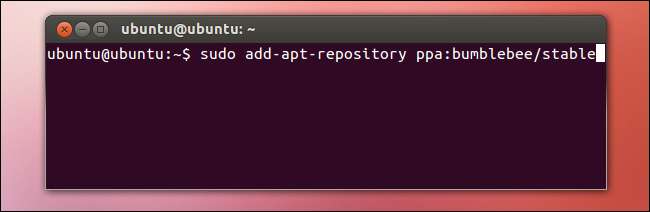
Quindi, esegui il seguente comando per scaricare le informazioni aggiornate sui pacchetti disponibili:
sudo apt-get update
Esegui il seguente comando per installare il supporto Optimus:
sudo apt-get install bumblebee bumblebee-nvidia
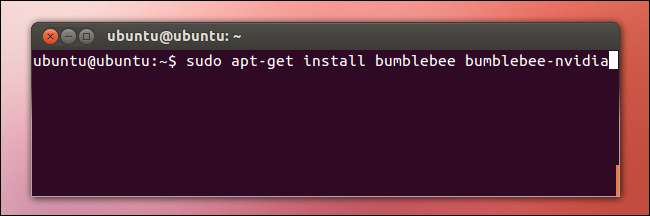
Riavvia il computer o disconnettiti e accedi di nuovo dopo aver eseguito questo comando.
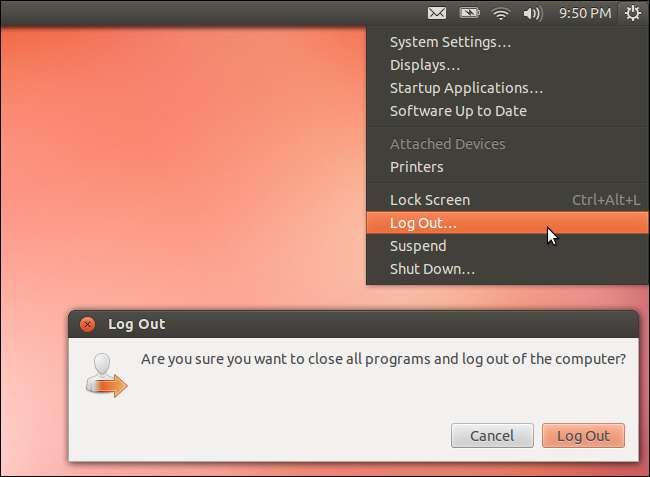
Passaggio dalla grafica integrata a NVIDIA
Il tuo laptop ora utilizzerà la sua grafica Intel integrata la maggior parte del tempo, interrompendo l'alimentazione alla scheda grafica NVIDIA e migliorando la durata della batteria.
Quando vuoi eseguire un programma che sfrutta la tua grafica NVIDIA, dovrai eseguirlo con il comando optirun.
Ad esempio, se desideri eseguire un gioco denominato gioco con il supporto grafico NVIDIA, dovresti eseguire il seguente comando nel terminale:
gioco optirun
Mentre il gioco è in esecuzione con il comando optirun, la grafica NVIDIA sarà abilitata. Quando il gioco si chiude e optirun non è più in esecuzione, il notebook passerà alla grafica integrata.
Dovresti usare questo comando solo con giochi e altre applicazioni che richiedono l'accelerazione grafica 3D: non usarlo con un'applicazione che viene eseguita la maggior parte del tempo, come il tuo gestore di finestre, o non vedrai alcun risparmio energetico perché NVIDIA la grafica sarà sempre in uso.
Per verificare se funziona, puoi provare a utilizzare la demo grafica di glxspheres. Innanzitutto, eseguilo senza optirun:
glxspheres
Successivamente, esegui glxspheres con optirun:
optirun glxspheres
Dovresti vedere un FPS più elevato con il secondo comando, poiché utilizza la tua grafica NVIDIA.
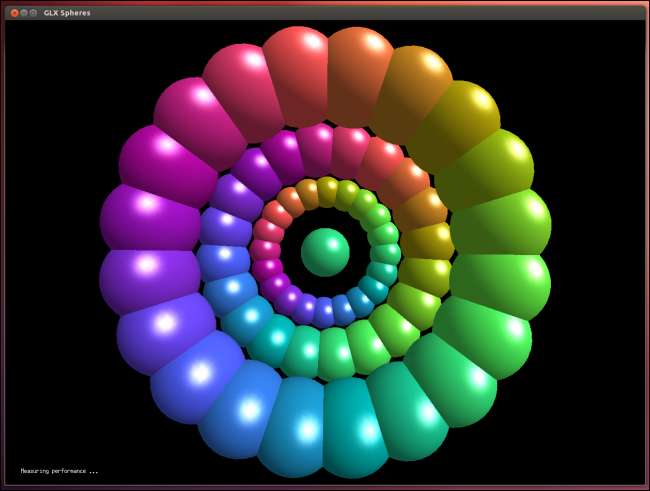
In futuro, NVIDIA offrirà idealmente un supporto ufficiale che funzioni immediatamente per tutti, ma Bumblebee è il meglio che possiamo fare per ora.






